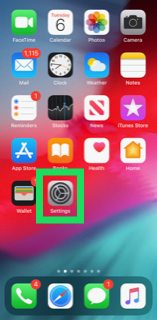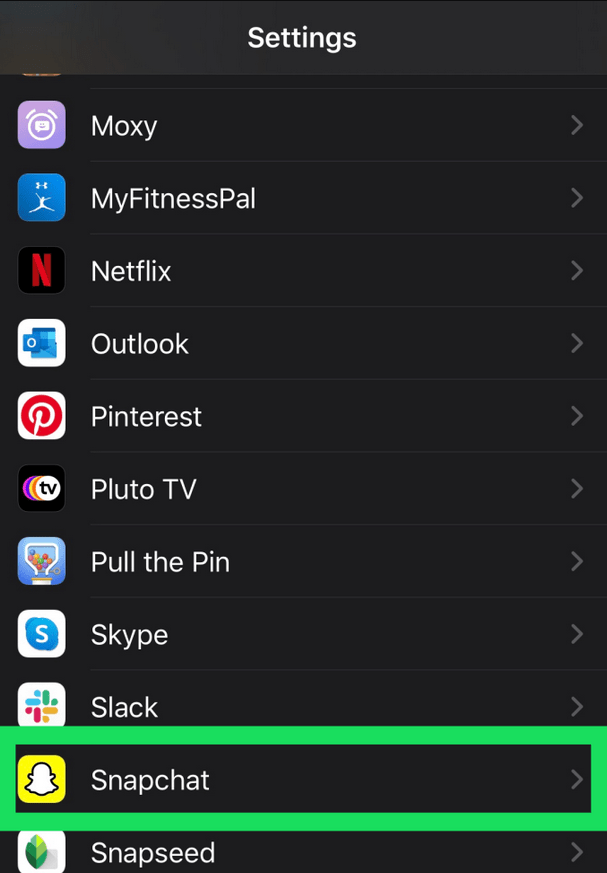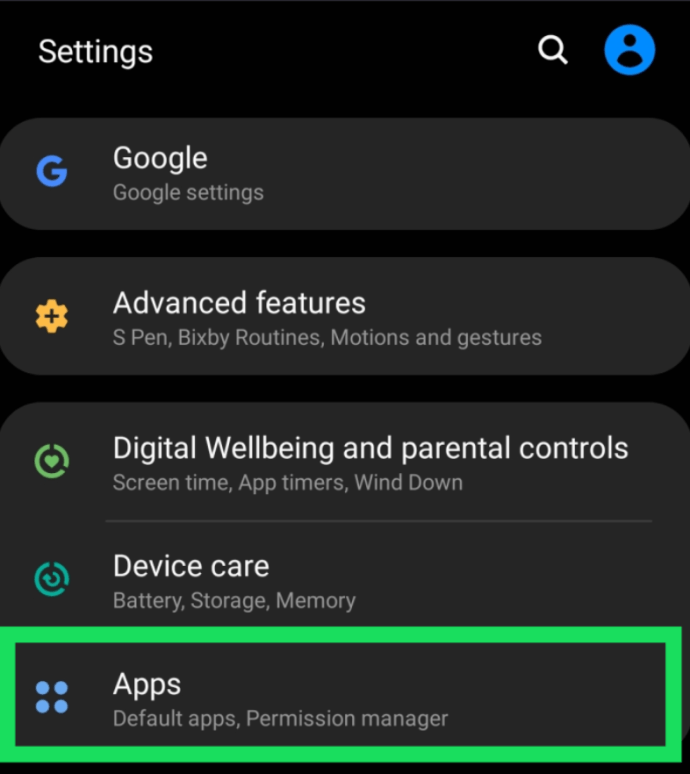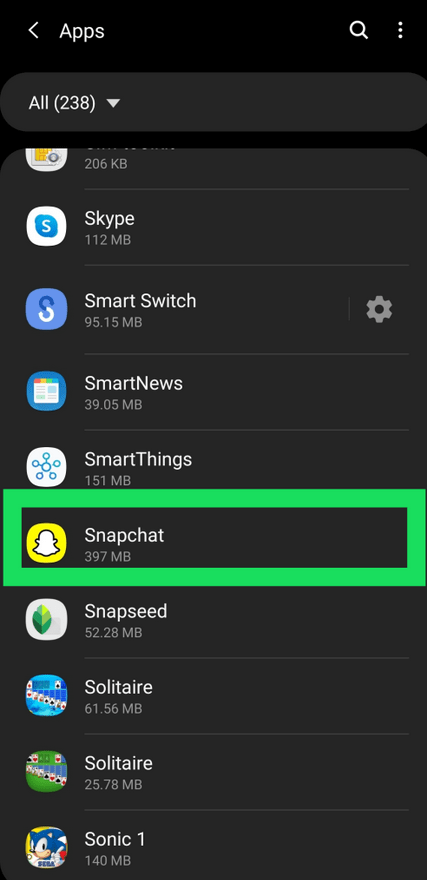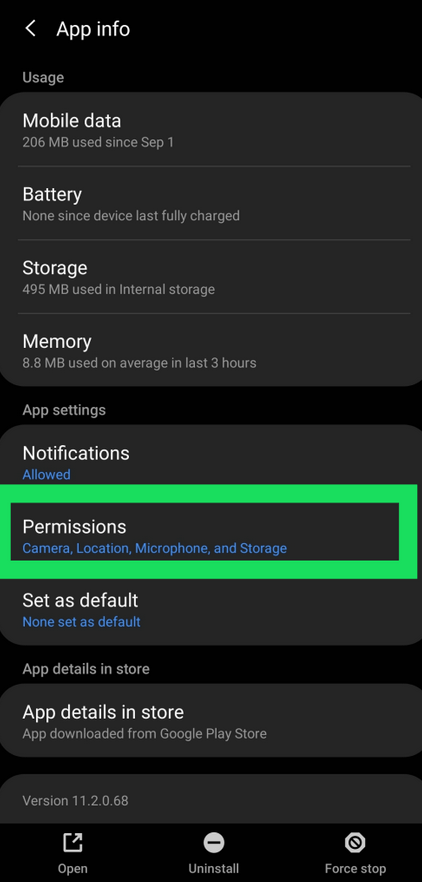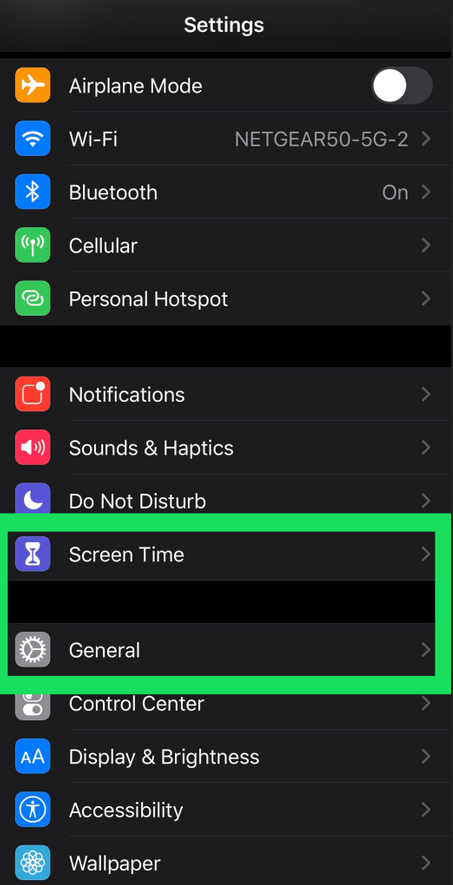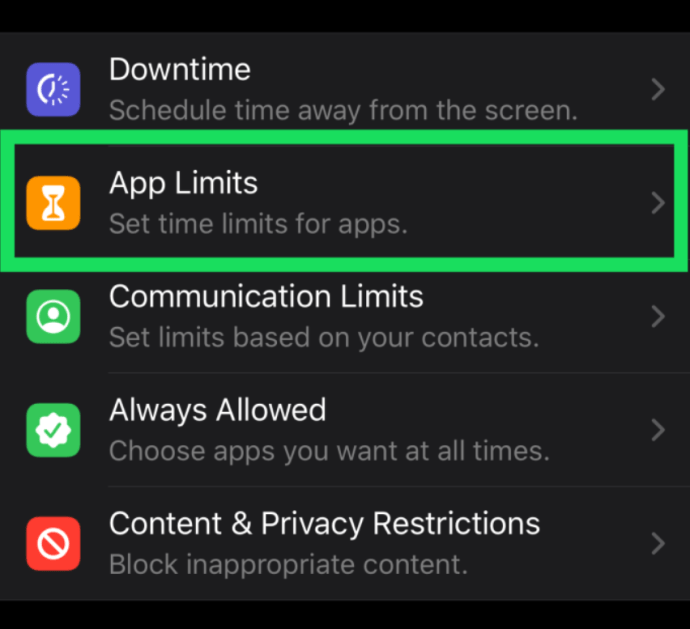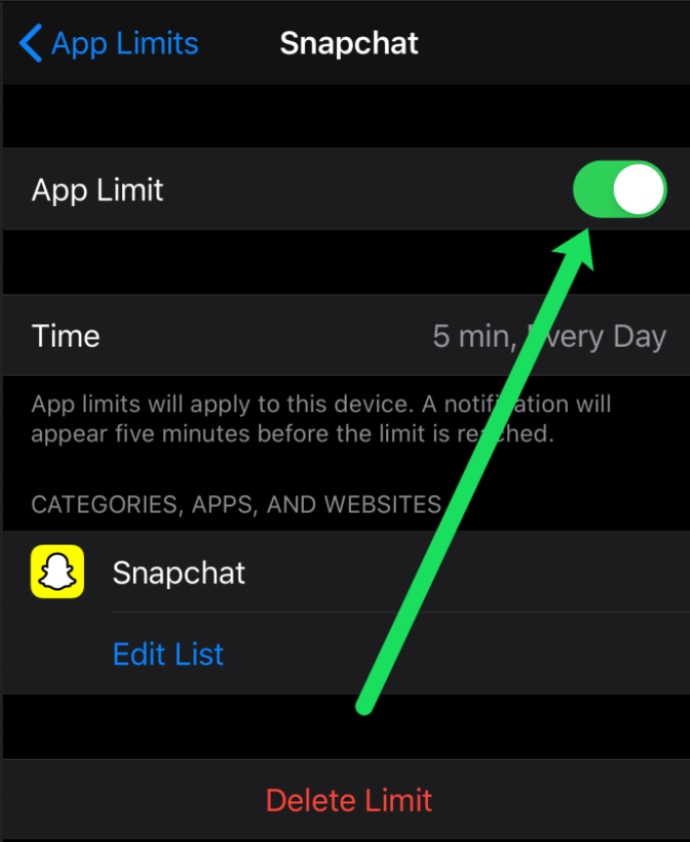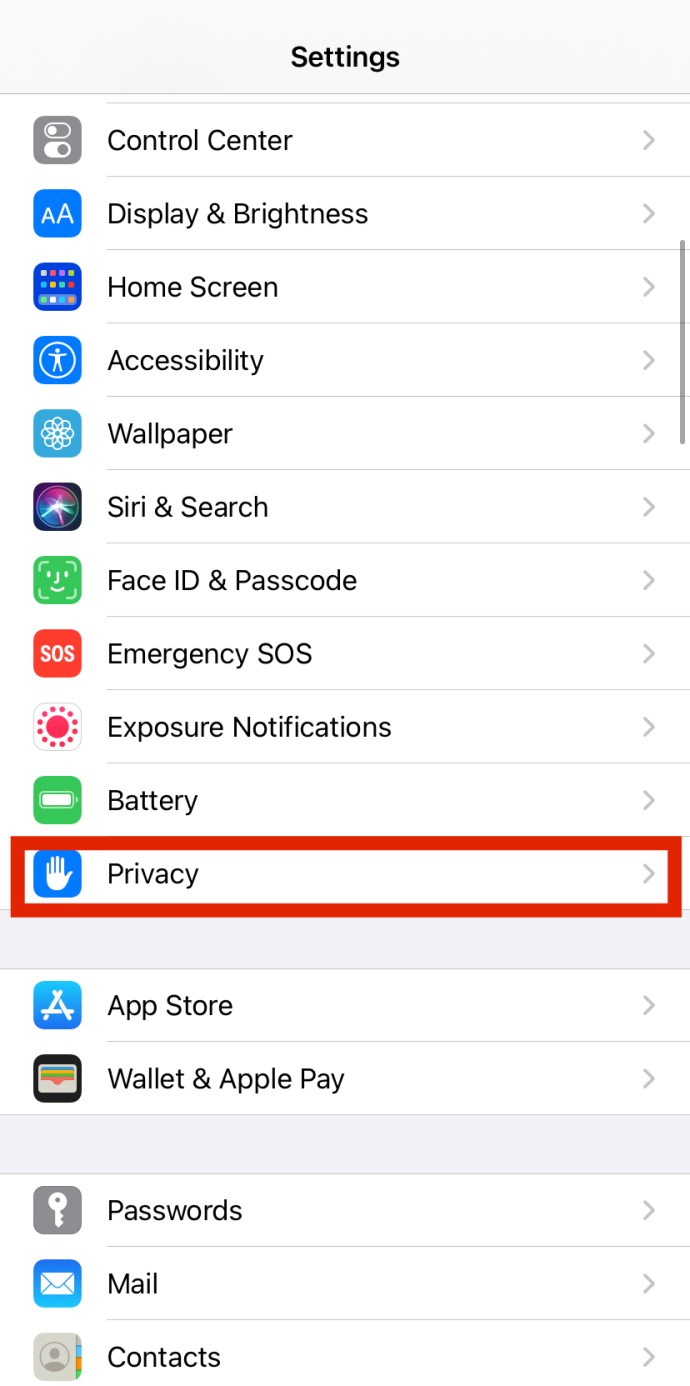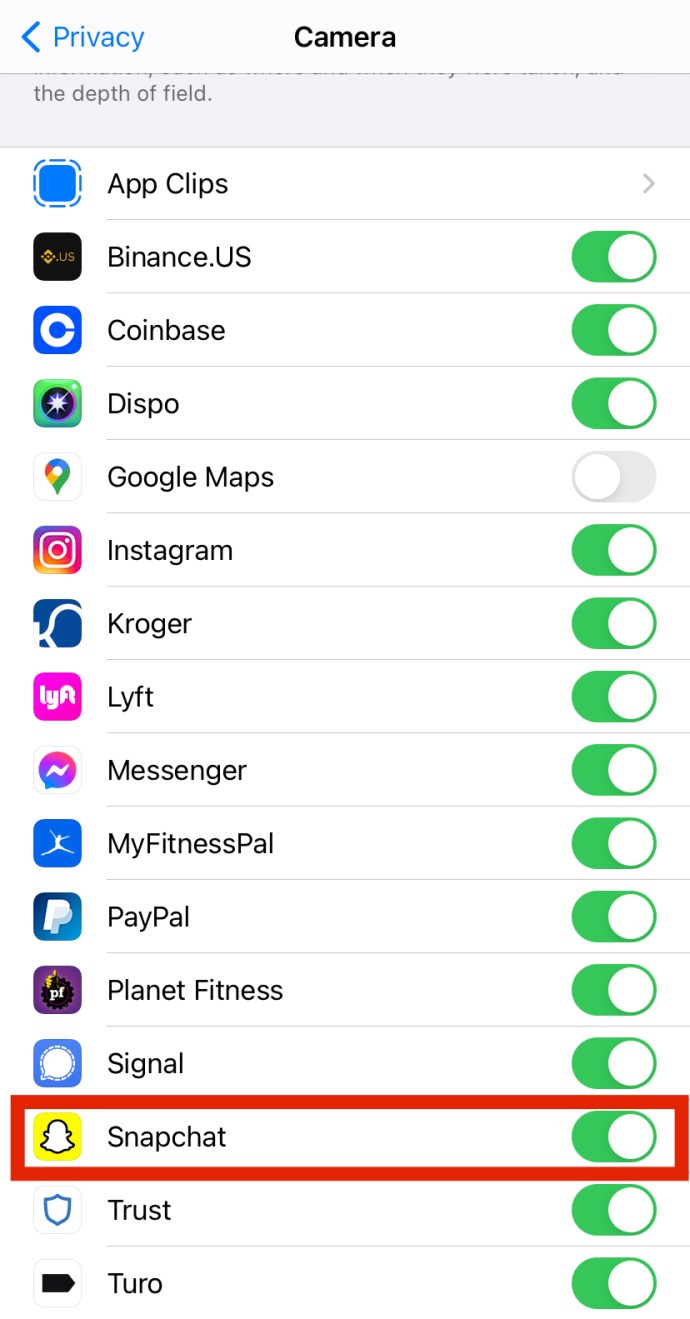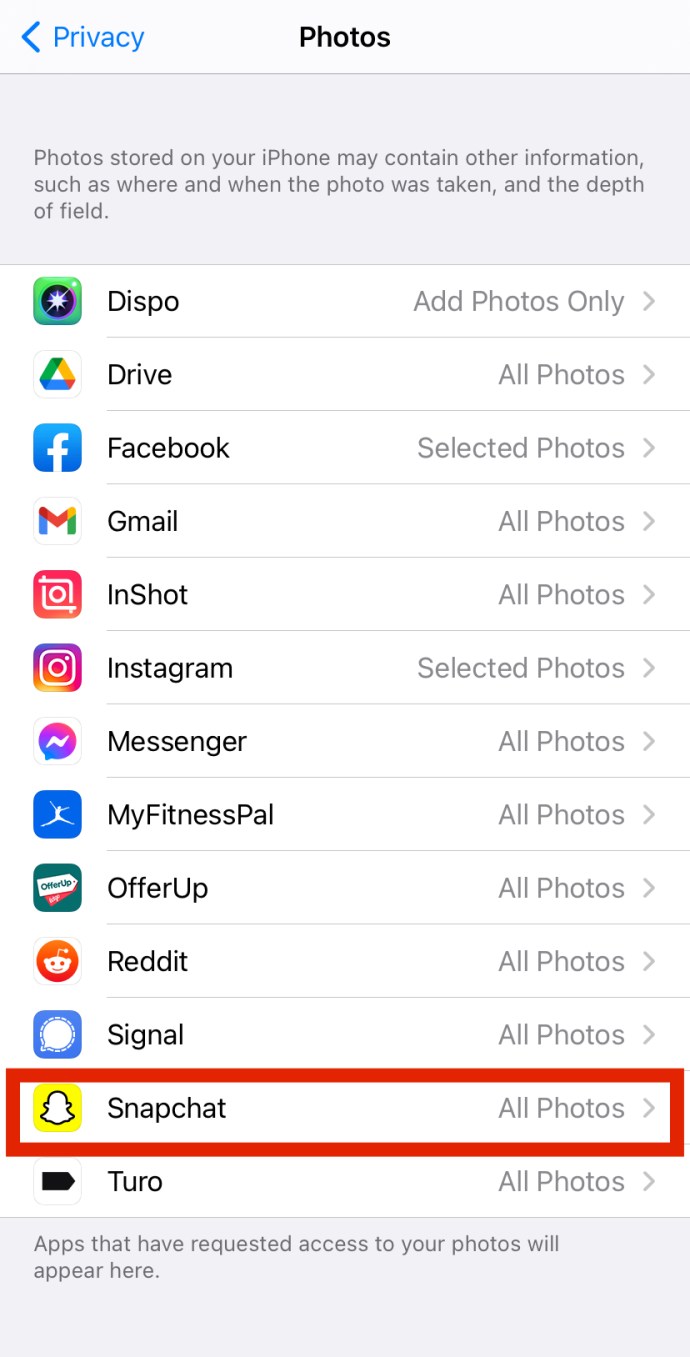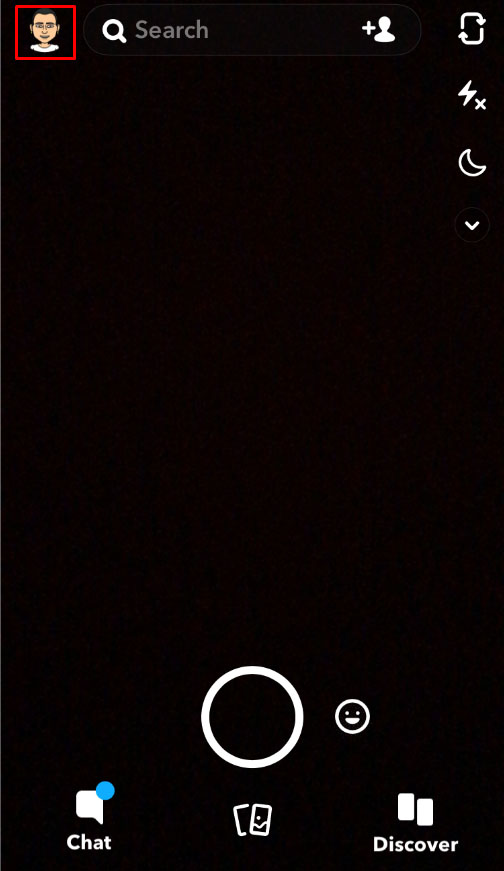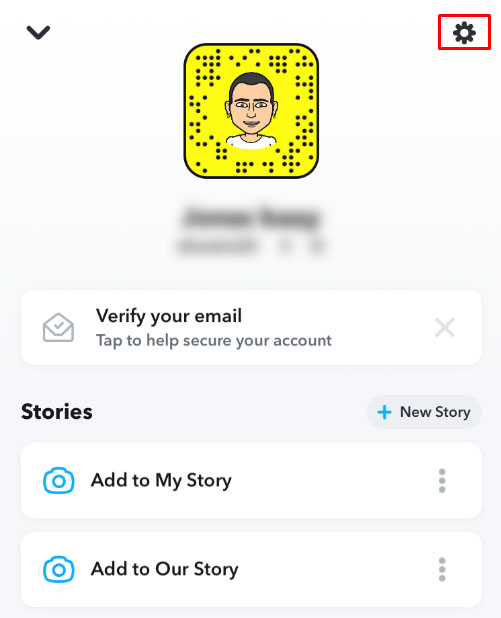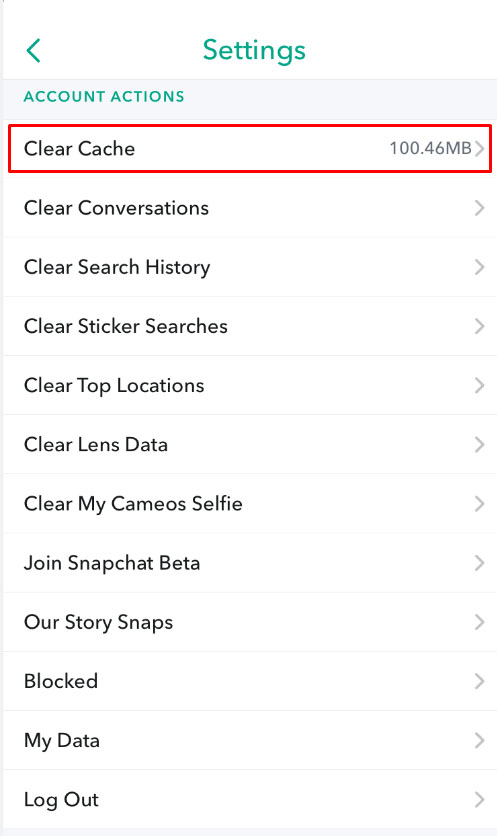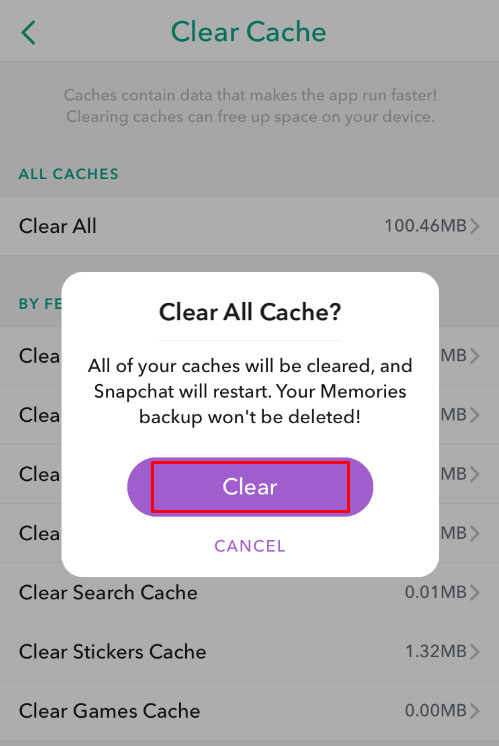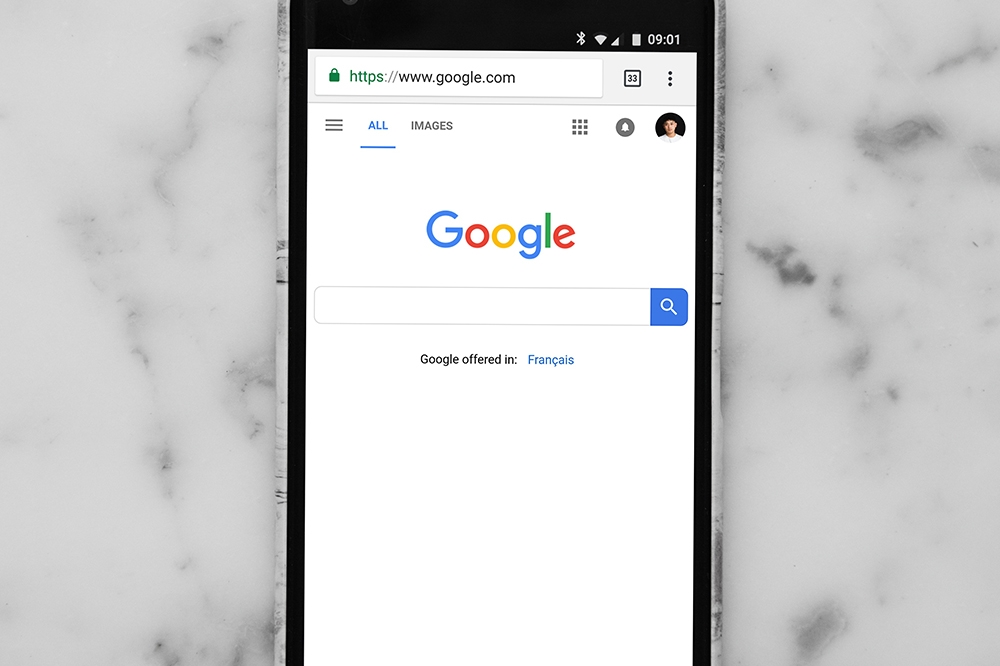Как разрешить доступ к камере в Snapchat
У вас проблемы с доступом к камере в Snapchat? Вы получаете всплывающее сообщение с просьбой разрешить доступ к камере, но не знаете как? Что ж, вы не одиноки. Многие пользователи Snapchat получают такое же сообщение.
Решить эту проблему несложно, но может быть неприятно, когда вы не знаете, с чего начать. В этой статье мы покажем вам все, что вам нужно знать о разрешении доступа к камере в Snapchat.
Разрешение камеры в настройках Snapchat
Во-первых, вам нужно проверить, разрешен ли Snapchat доступ к камере вашего телефона. Если вы пользователь iPhone, выполните следующие действия:
- Перейдите к «Настройки.”
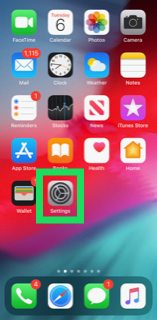
- Прокрутите вниз и нажмите «Snapchat.”
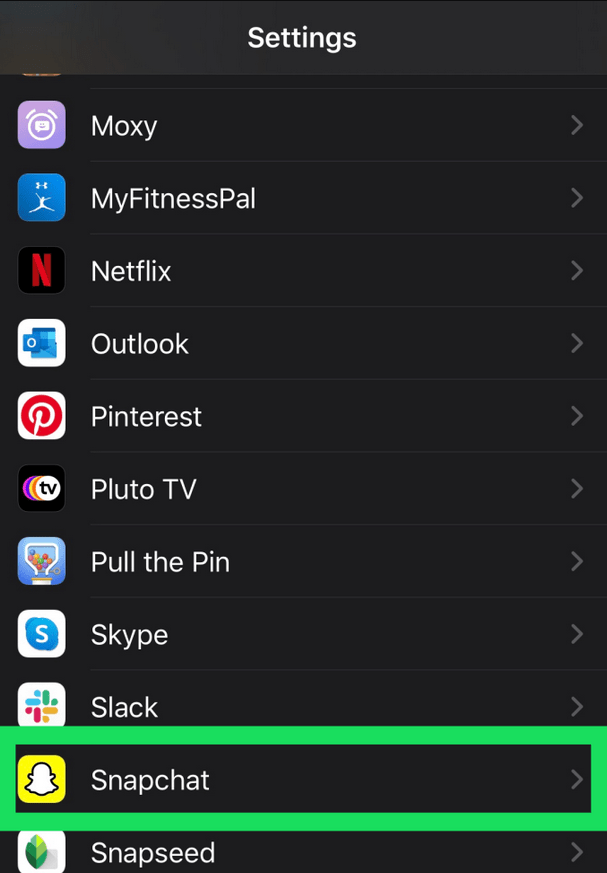
- Убедитесь, что кнопка камеры зеленого цвета / включена.
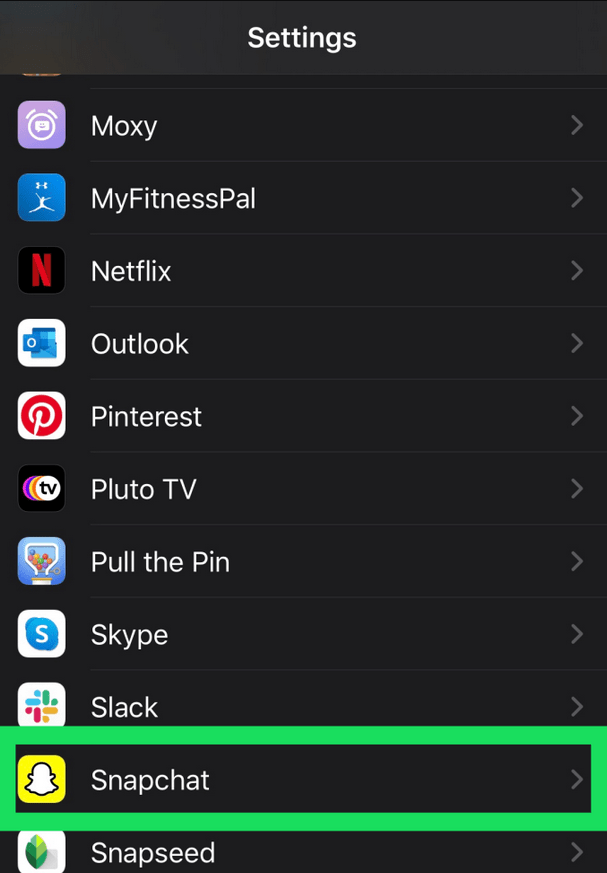
Для пользователей Android вот как разрешить доступ к камере в Snapchat:
- Перейдите к «Настройки"На телефоне и найдите"Приложения”(Или приложения в зависимости от версии программного обеспечения.)
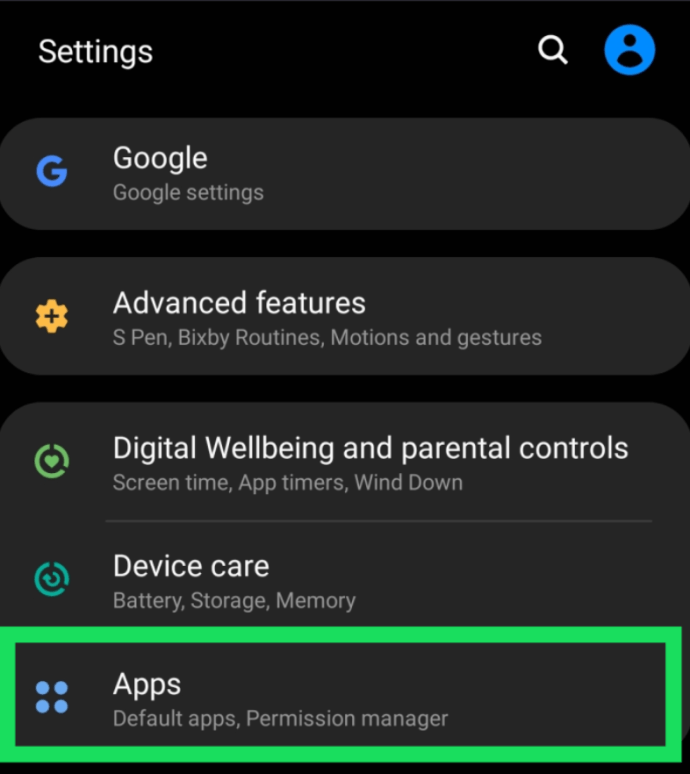
- Нажмите «Приложения» и найдите «Snapchat.”
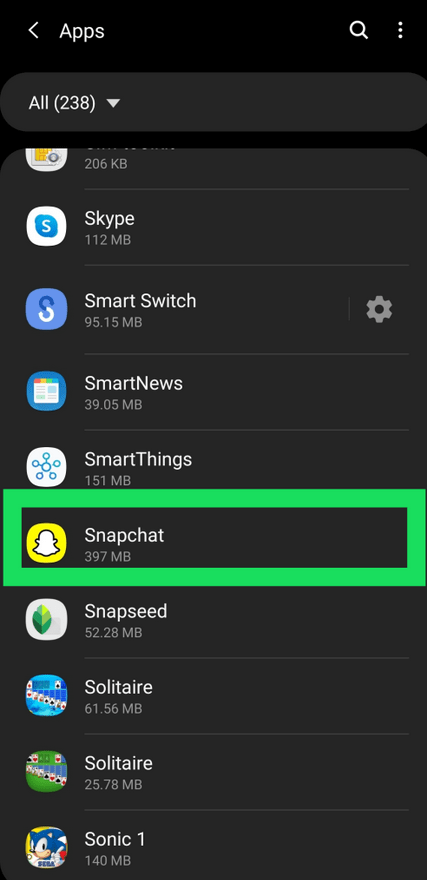
- Нажать на "Разрешения.”
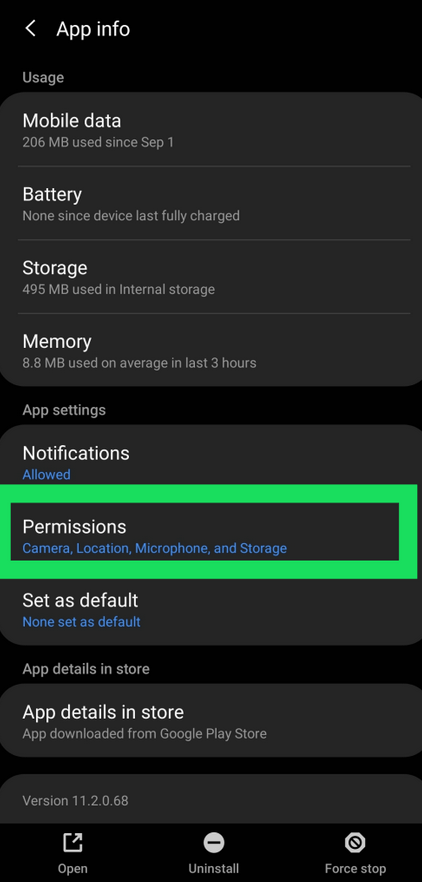
- Наконец, убедитесь, что кнопка камеры зеленая / активирована.
Решение для ограничения приложений и камеры
Приведенные выше шаги должны работать в большинстве случаев. Иногда пользователи iOS испытывали проблемы даже после выполнения этих действий. Одной из возможных причин этих проблем является ограничение для вашего приложения Snapchat, что означает, что оно устанавливает время использования. В этом случае у вас возникнут проблемы со Snapchat, потому что вы, возможно, превысили лимит использования приложения на этот день. Если это произойдет, вам следует снять ограничение приложения. Вот как это сделать:
- Зайдите в Настройки и найдите Общие или Экранное время, в зависимости от вашего устройства.
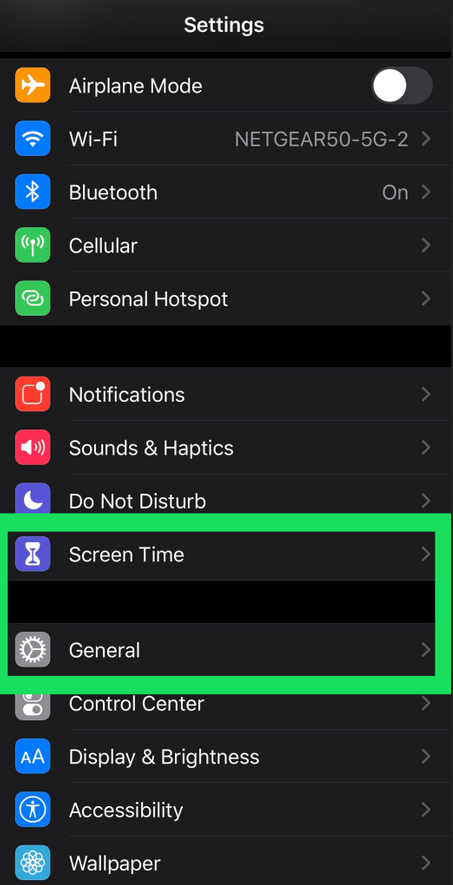
- Нажмите Ограничения приложений и найдите «Snapchat и камера».
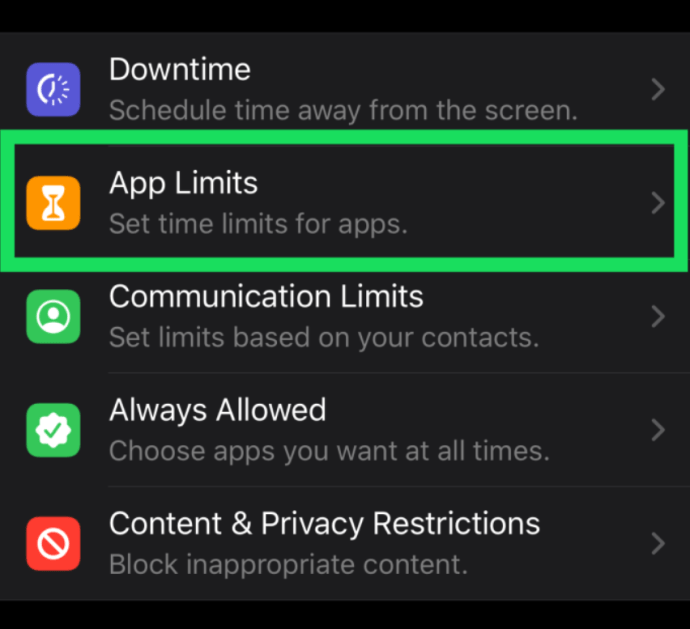
- Затем вам нужно будет отключить лимит приложений (нажмите кнопку) и удалить лимит приложений для обоих из них.
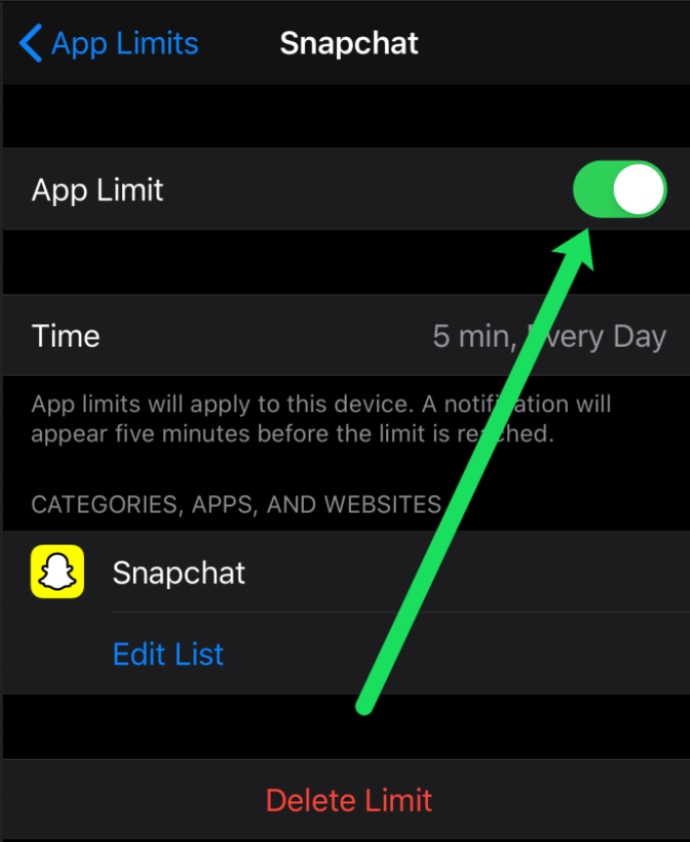
Однако у вас также могут возникнуть проблемы, если на вашу камеру накладываются общие ограничения. Это может вызвать ряд проблем. Выполните следующие действия, чтобы исправить это:
- Перейти к "Настройки.“
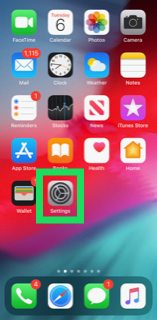
- Выбирать "Конфиденциальность.”
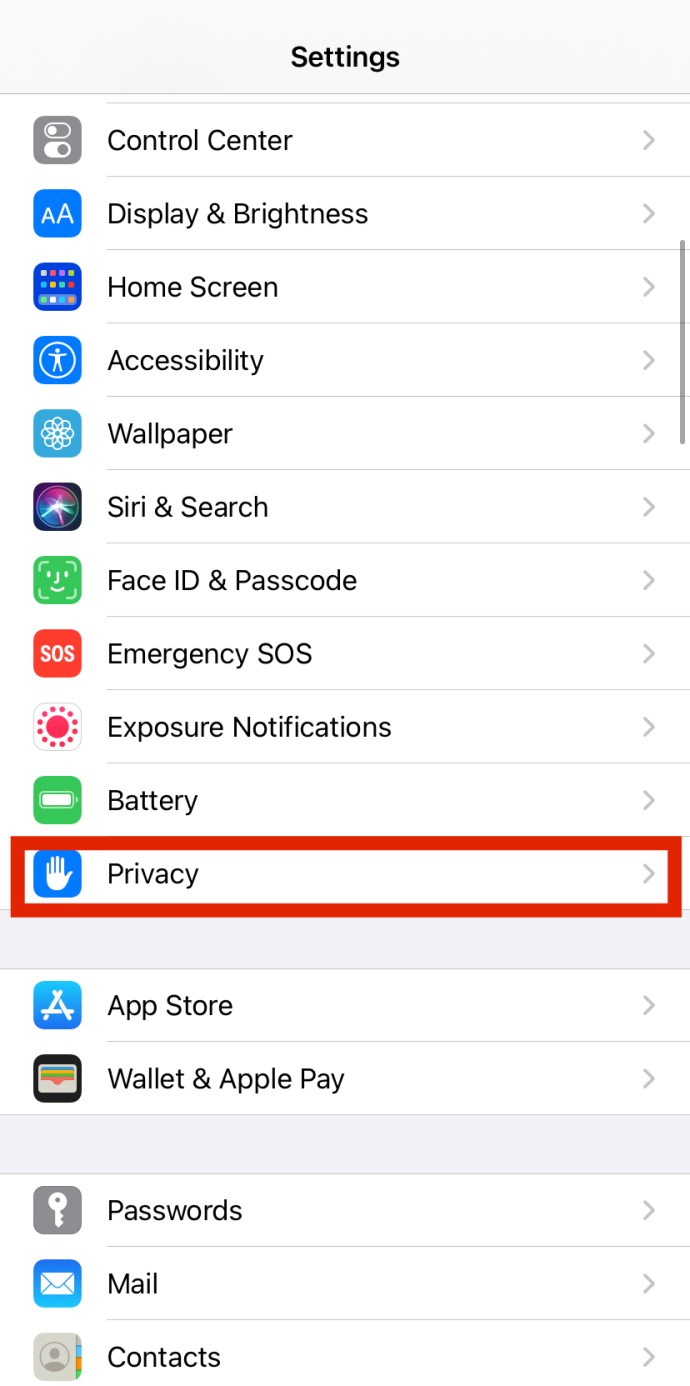
- Под конфиденциальностью, вы увидите вариант "Камера‘И возможность Фото. ’Щелкните по каждому из них и убедитесь, что Snapchat включен.
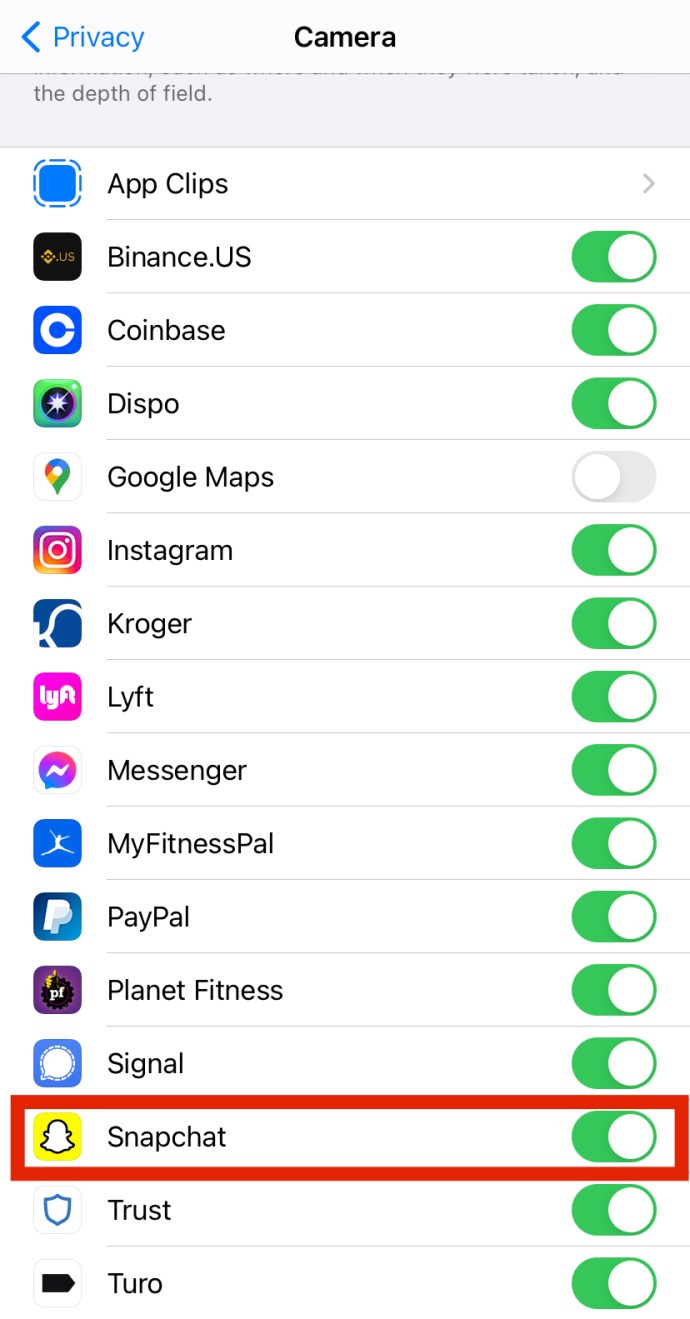
Фото должен отображать «Все фотографии», а Камера покажет тумблер.
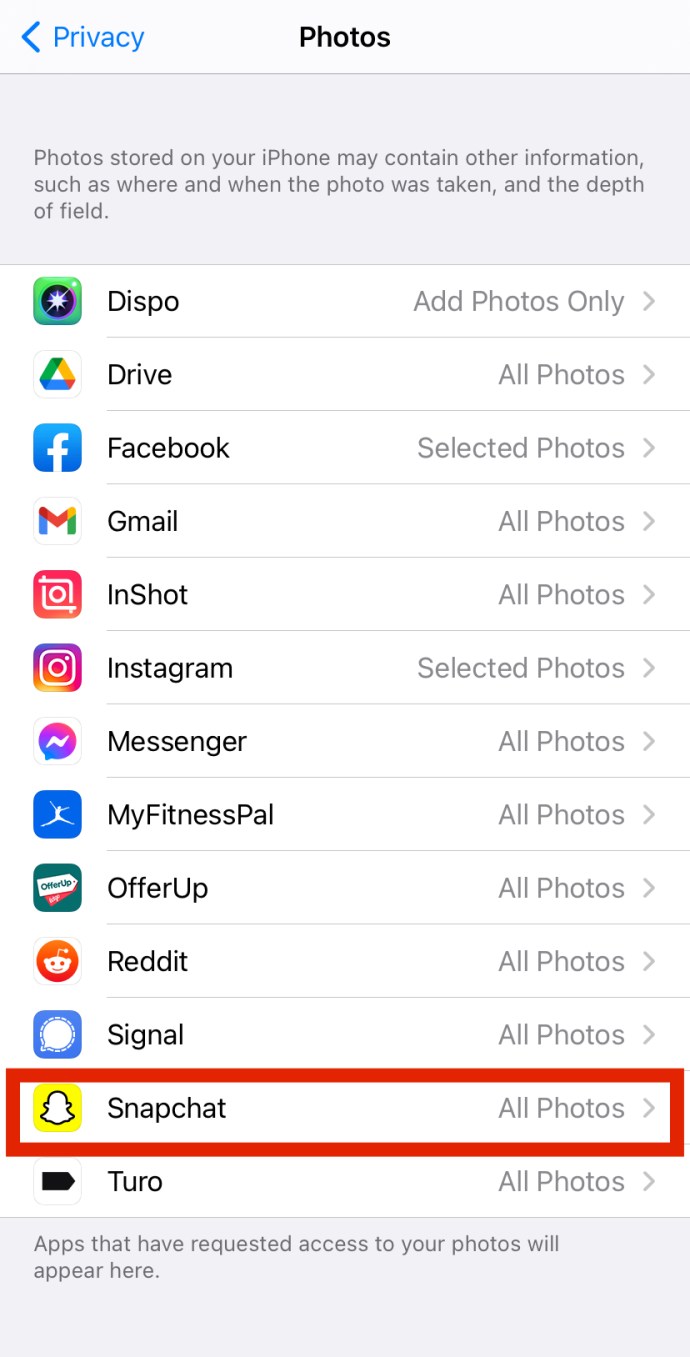
Другие решения
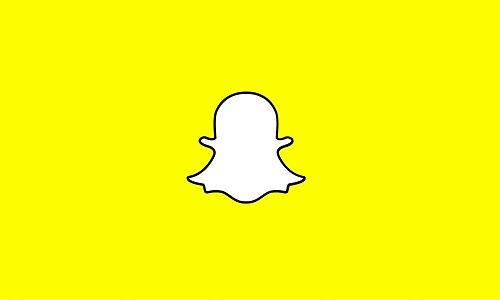
Возможно, вы отключили ограничение для приложений и камеры или разрешили доступ к камере в настройках, но вы по-прежнему видите раздражающее сообщение «Ой! Snapchat - это приложение для камеры ». Если ошибка по-прежнему появляется, попробуйте варианты устранения неполадок в следующем разделе, чтобы решить проблему.
Включение и выключение телефона
В таких ситуациях часто срабатывает старый добрый метод включения / выключения. Таким образом вы избавитесь от оперативной памяти (оперативной памяти), которая со временем увеличивается и замедляет работу вашего устройства и приложений. Таким образом, ваше устройство получает больше места для хранения.
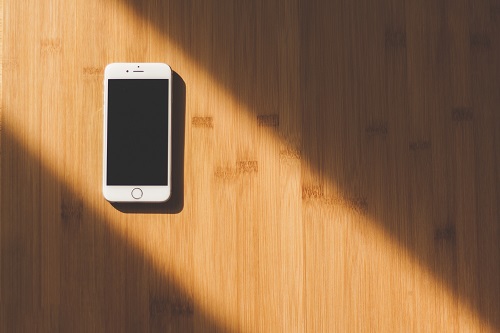
Однако убедитесь, что ваш телефон выключен на две-три минуты. Затем вы можете снова включить его. Это может навсегда решить вашу проблему. Если этого не произошло, вы можете выполнить другие действия.
Удалите кеш Snapchat
Вашему телефону требуется периодическая очистка кеша. Все приложения со временем накапливают определенный объем кеша, что позволяет приложению работать быстрее и работать более эффективно. Со временем на вашем устройстве может накопиться слишком много кеша, что в конечном итоге замедлит его работу.
Удалив кеш Snapchat, вы значительно освободите память телефона. Вы можете задаться вопросом, удалит ли это все ваши снимки, сообщения или воспоминания. Не волнуйтесь - очистка кеша Snapchat оставит их нетронутыми. Более того, фото и видео, которые вы сохранили из Snapchat в галерею телефона, также будут в безопасности.

Шаги одинаковы для пользователей Android или iOS. Единственное отличие состоит в том, что на устройствах iOS, когда вы перейдете к третьему шагу, вам нужно будет выбрать и удалить весь кеш приложения. Вот как это сделать:
- Нажмите на значок фото профиля в верхнем левом углу экрана.
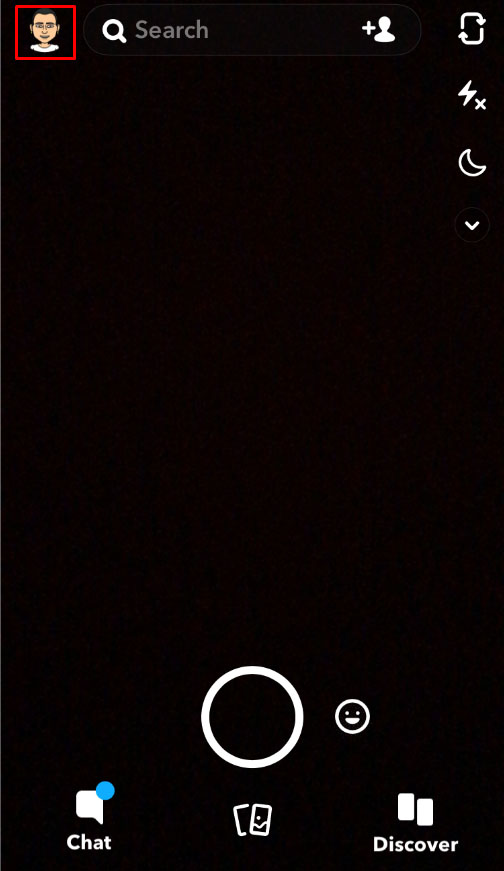
- Затем нажмите на Настройки в правом верхнем углу экрана.
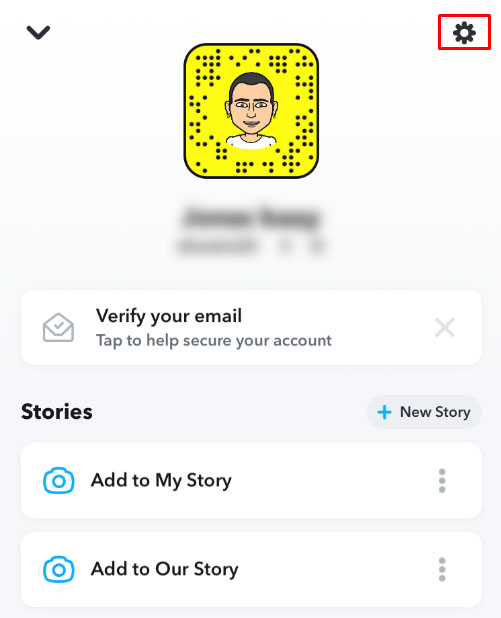
- Прокрутите вниз, найдите Очистить кеш и коснитесь его.
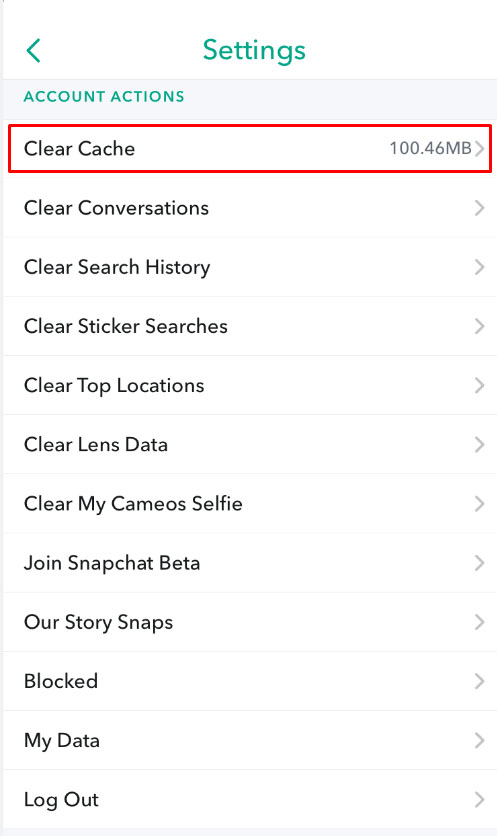
- Вы получите всплывающее сообщение с вопросом, хотите ли вы продолжить операцию или отменить ее. Коснитесь Продолжить.
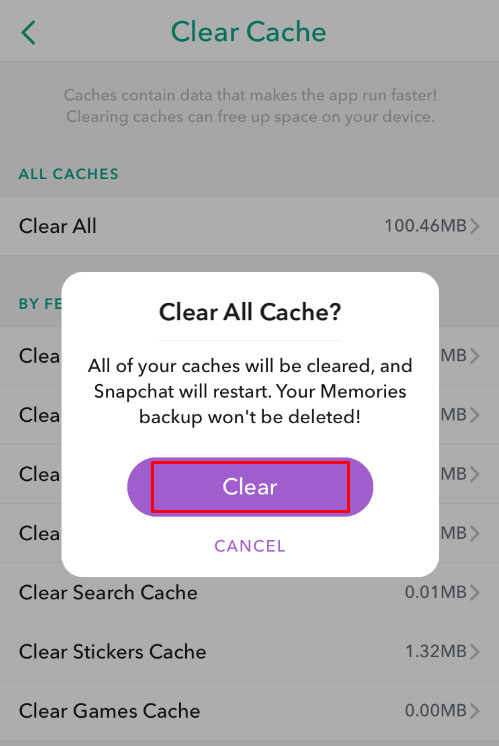
Обновите свой Snapchat
Убедитесь, что ваше приложение обновлено, очень важно. Обновления удаляют все ошибки и недочеты в предыдущих версиях. Вот как вы можете узнать, работает ли ваш Snapchat на последней версии.
Если вы пользователь iOS, просто зайдите в App Store, найдите значок профиля и прокрутите вниз, пока не увидите «Обновить Snapchat». Если вы пользователь Android, зайдите в Play Store и найдите Snapchat. Нажмите «Обновить», если оно доступно.
На этом шаге вы точно узнаете, актуален ли используемый вами Snapchat.
Переустановите ваш Snapchat
Иногда в процессе установки что-то может пойти не так. Если вы все перепробовали и по-прежнему не можете решить проблему с доступом к камере, лучше всего просто удалить Snapchat и переустановить его.
Проверьте подключение к Интернету
Это может показаться немного странным, но если у вас возникли проблемы с камерой в приложении Snapchat, попробуйте выключить Wi-Fi и подключиться к сотовой сети или наоборот.
Snapchat - это интернет-приложение, которое не будет работать без надежного и стабильного соединения.
Часто задаваемые вопросы
Snapchat может оказаться непростым приложением для работы. Поскольку доступно так много настроек, обновлений и версий, у вас может возникнуть больше вопросов. Ниже мы рассмотрели наиболее часто задаваемые вопросы:
Опция камеры не указана в настройках моего iPhone. Что я могу сделать?
Одна из распространенных проблем, с которыми сталкиваются многие пользователи iOS, - это отсутствие параметра «Камера» в настройках их телефона. Во-первых, убедитесь, что iOS обновлена. Если на вашем телефоне установлено гораздо более старое программное обеспечение, вряд ли будут учтены потребности более новых версий приложения Snapchat (в данном случае камеры). Если у вас установлена последняя версия iOS или вы не думаете, что это ваша проблема, попробуйте принудительно перезагрузить телефон. Для моделей с кнопкой «Домой» удерживайте кнопку «Домой» и кнопку питания вместе, пока телефон не перезагрузится и вы не увидите логотип Apple. Для более новых iPhone вам нужно будет увеличить громкость и отпустить, затем уменьшить громкость и отпустить, затем удерживайте кнопку сна / пробуждения сбоку, пока не увидите логотип Apple.
Моя камера работает, но размыто. Это можно как-то исправить?
Это еще одна довольно распространенная проблема для многих пользователей. Если вы выполнили описанные выше действия, чтобы очистить кеш и убедиться, что все обновлено, следующим шагом будет проверка того, что корпус камеры чистый и на нем нет мусора. Это особенно важно для телефонов, поврежденных жидкостью или физически. Со временем частицы пыли и коррозия могут повредить вашу камеру.
Самый простой способ выяснить, является ли это проблемой программного обеспечения Snapchat (в этом случае вам нужно обратиться в службу поддержки или обновить приложение, если оно доступно) или это ваш телефон (что означает, что вам, вероятно, потребуется ремонт оборудования), - это посмотреть если встроенное приложение камеры вашего телефона работает правильно.
Что означает "Ой, Snapchat - приложение для камеры"?
Это сообщение об ошибке, которое Snapchat выдает, когда приложение не определяет вашу камеру. Если появляется этот текст, это означает, что либо у Snapchat нет доступа к вашей камере, либо возникла проблема с программным обеспечением. В некоторых случаях может быть даже проблема с оборудованием. Если ваша камера вообще не работает, скорее всего, второе. Следуя методам, которые мы обсуждали выше, ошибка должна быть устранена.
Могу ли я ограничить доступ Snapchat к моей камере?
Это частый вопрос для тех, кто интересуется конфиденциальностью в Интернете. Беспокойство о приложениях, имеющих слишком много разрешений, безусловно, актуально для многих. К сожалению, Snapchat не будет работать без разрешений.
Однако у вас есть варианты. Используя функции «Экранное время» Apple или «Цифровое благополучие» Android, некоторые пользователи могут ограничить определенные разрешения, установив временные ограничения. Например, если вы установите для Snapchat ограничение по времени в 15 минут в день, приложение не будет открываться и, следовательно, не должно получать доступ к камере. Конечно, мы бы не назвали этот метод надежным. Вы можете включать и выключать разрешения по своему усмотрению, но единственный способ убедиться, что Snapchat не получает доступ к вашей камере, - это полностью удалить его с телефона.
Snapchat не работает?
Проблема с камерой может быть связана с серверами Snapchat. В таком случае вы ничего не можете сделать, чтобы исправить это самостоятельно. Вам нужно подождать, пока разработчики исправят это. К счастью, выяснить, есть ли проблема, очень просто. Вы можете посетить официальную страницу Snapchat в Twitter или сайт Down Detector.
Пользователи, у которых также возникают проблемы с Snapchat, либо отправят свои жалобы в Twitter, либо воспользуются веб-сайтом Down Detector, чтобы сообщить об ошибках.
Найдите решение, которое работает для вас
Теперь у вас не должно возникнуть никаких проблем с предоставлением доступа к камере в Snapchat. Эта проблема может быть неприятной, поэтому убедитесь, что вы нашли подходящее решение. Обязательно проверьте, разрешен ли Snapchat доступ к вашей камере и нет ли ограничений для приложений или камеры. Если все в порядке, выполните дополнительные действия, например включите / выключите телефон или переустановите Snapchat.
Вы сталкивались с этой проблемой раньше? Помогли ли вам какие-либо из этих советов? Расскажите нам в комментариях ниже.